Cách sử dụng Apowersoft Watermark Remover với Đánh giá ứng dụng kỹ lưỡng
Hầu hết các video chúng tôi tải xuống trực tuyến đều có hình mờ. Phương pháp này cho phép nhà sản xuất ngăn không cho bất kỳ ai sử dụng video của họ cho mục đích thương mại. Việc sử dụng tài sản video của ai đó bị coi là bất hợp pháp, vì vậy hình mờ sẽ được gắn vào video. Nếu bạn đang sử dụng nó cá nhân, bạn có thể thoát khỏi hình mờ.
Đây là lúc các công cụ xóa hình mờ ra đời. Một trong những công cụ xóa hình mờ hữu ích nhất cho video là Apowersoft Watermark Remover. Ở đây, chúng tôi sẽ đánh giá kỹ lưỡng công cụ này và hướng dẫn bạn cách sử dụng nó. Ngoài ra, bạn sẽ khám phá ra một giải pháp thay thế tuyệt vời mà bạn có thể sử dụng ngay lập tức.
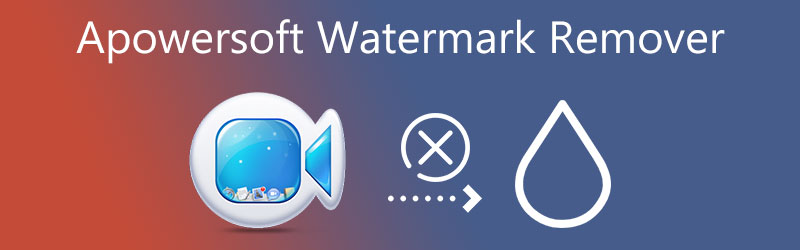

Phần 1. Đánh giá Apowersoft Watermark Remover
Apowersoft Watermark Remover là phần mềm dành cho máy tính để bàn giúp bạn xóa hình mờ logo, văn bản hoặc hình ảnh khỏi video và ảnh của bạn. Thêm vào đó, nó tạo điều kiện cho việc xóa hình mờ hàng loạt cho phép bạn xóa mọi đối tượng không mong muốn khỏi nhiều ảnh / video cùng một lúc. Ngoài ra, công nghệ AI được áp dụng để xóa hình mờ chính xác và hài lòng.
Các tính năng chính:
◆ Nó hỗ trợ cả ảnh và video.
◆ Nó loại bỏ hình mờ văn bản / ảnh hoặc bất kỳ đối tượng không mong muốn nào.
◆ Nó tạo điều kiện cho quá trình xử lý tệp hàng loạt.
◆ Nó cung cấp một số công cụ lựa chọn để loại bỏ hình mờ chính xác.
◆ Chất lượng đầu ra của tệp đã xử lý giống như tệp gốc.
Ưu điểm:
- Nó có thể thêm và xóa hình mờ khỏi video và ảnh.
- Có thể xóa các đối tượng không mong muốn từ một số phần của video / ảnh.
- Thêm hình mờ và tùy chỉnh nó.
Nhược điểm:
- Nó không cung cấp hỗ trợ cho Mac.
- Đôi khi giao diện có thể không phản hồi.

Phần 2. Cách sử dụng Apowersoft Watermark Remover
Nếu bạn muốn tìm hiểu cách Apowersoft loại bỏ hình mờ bằng công cụ này, hãy xem các bước bên dưới.
Bước 1. Tải xuống và cài đặt chương trình
Trước hết, hãy truy cập trang tải xuống chính thức của chương trình và tải xuống trình cài đặt của nó. Sau đó, tiến hành cài đặt khi tải xong. Khởi chạy nó trên máy tính của bạn sau đó. Nhân tiện, bạn có thể sử dụng Apowersoft Online Watermark Remover để giúp bạn xóa hình mờ khỏi video hoặc ảnh mà không cần cài đặt chương trình.
Bước 2. Truy cập tùy chọn xóa hình mờ video
Bạn có thể loại bỏ hình mờ video của mình bằng cách chọn Xóa hình mờ khỏi video trong giao diện chính.
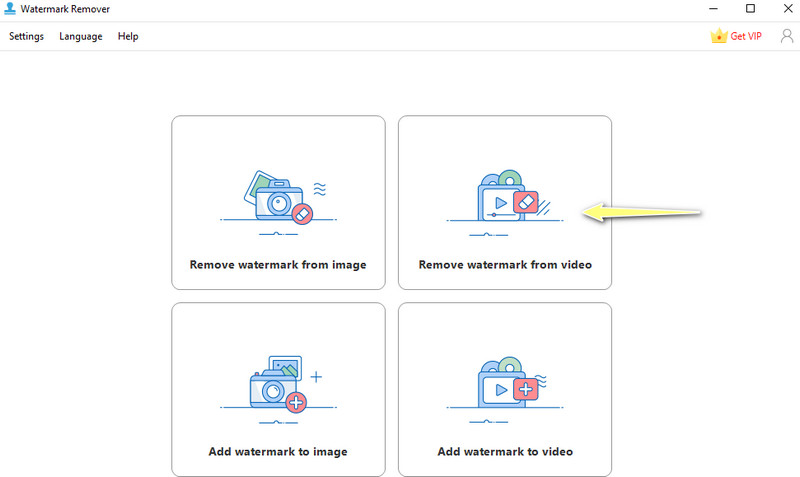
Bước 3. Tải lên video
Sau đó, nhấp vào Thêm trên trang tiếp theo và chọn video mục tiêu của bạn. Ngoài ra, bạn có thể kéo video trực tiếp vào giao diện của ứng dụng để nhập video.
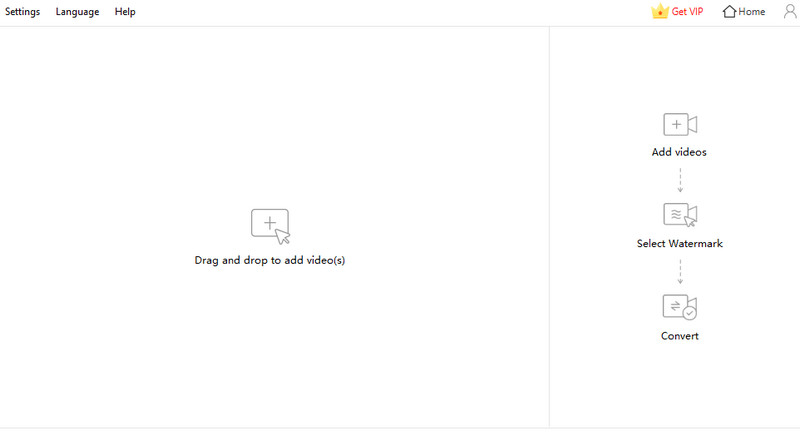
Bước 4. Xóa hình mờ và lưu video đã chỉnh sửa
Bây giờ, đánh dấu hình mờ trong video bằng công cụ lựa chọn do ứng dụng cung cấp. Đảm bảo phủ đầy đủ khu vực bằng hình mờ. Sau đó, nhấn Đổi để bắt đầu quá trình. Bạn sẽ biết khi nào nó được thực hiện khi một hộp thông báo xuất hiện. Đánh vào Mở thư mục ngay sau khi xem trước phiên bản cuối cùng của video.
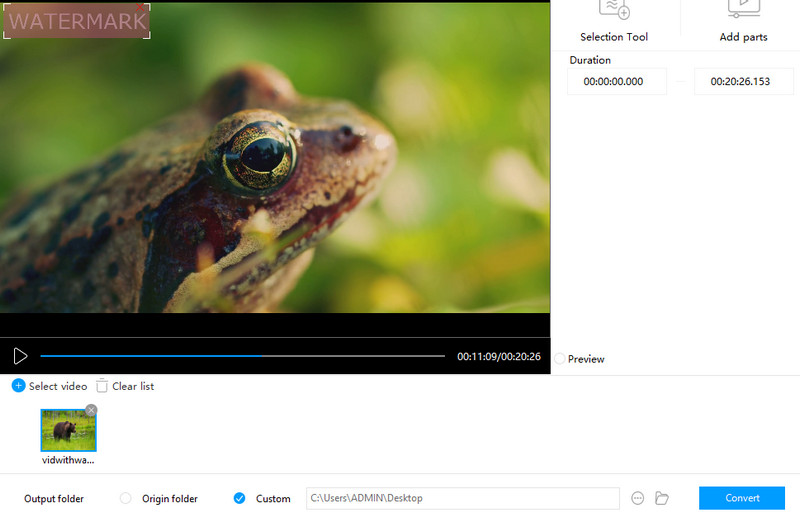
Phần 3. Thay thế tốt nhất cho Apowersoft Watermark Remover
Cũng hữu ích nếu có một chương trình khác có thể giúp bạn xóa hình mờ của video. Một công cụ được khuyến nghị sử dụng là Vidmore Video Converter. Đây là một giải pháp thay thế video Apowersoft Watermark Remover tuyệt vời, cho phép bạn xóa văn bản, logo, hình mờ và các đối tượng trên video.
Hơn nữa, nó có thể chọn nhiều hình mờ trong một video. Do đó, bạn có thể loại bỏ tất cả các đối tượng không mong muốn trong video. Ngoài ra, bạn cũng có thể sử dụng chương trình để cắt và chỉnh sửa video. Điều đó nói rằng, nếu hình mờ được đặt ngay ở góc của video, bạn có thể sử dụng công cụ cắt của ứng dụng. Hơn nữa, bạn có thể thay thế hình mờ bằng một hình ảnh mà bạn chọn.
Những đặc điểm chính:
◆ Xóa hình mờ trên video mà không có bất kỳ dấu vết nào.
◆ Nó chấp nhận hầu hết các định dạng video.
◆ Các tính năng bổ sung như cắt và chỉnh sửa có sẵn trên Hộp công cụ.
◆ Có sẵn cho người dùng Windows và Mac.
◆ Giao diện người dùng dễ điều hướng và rất nhạy.
◆ Quy trình xử lý video nhanh chóng.
Ưu điểm:
- Thêm và chọn nhiều hình mờ trong video.
- Cắt video để xóa hình mờ hoặc thay thế bằng một đối tượng hoặc hình ảnh.
- Nó giữ chất lượng ban đầu của tệp.
Nhược điểm:
- Nó để lại dư lượng tối thiểu trên khu vực hình mờ đã loại bỏ.
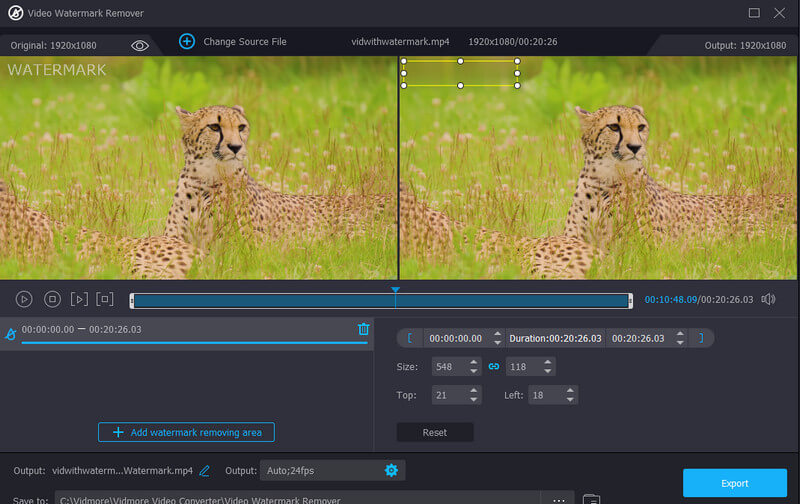
Dưới đây là các bước bạn có thể làm theo để sử dụng thay thế này cho Apowersoft Watermark Remover dành cho Mac và Windows:
Bước 1. Cài đặt và khởi chạy ứng dụng
Đầu tiên, tải chương trình bằng cách nhấp vào Tải xuống miễn phí nút được liên kết với hệ điều hành máy tính của bạn. Tiếp theo, cài đặt và chạy để bắt đầu sử dụng nó. Làm quen với chương trình sau đó.
Bước 2. Chạy trình xóa hình mờ video
Sau khi mở công cụ, hãy chuyển đến Hộp công cụ và nhấp vào Video Watermark Remover tùy chọn để khởi chạy nó. Tiếp theo, nhấn vào Thêm biểu tượng dấu để thêm video bạn muốn chỉnh sửa. Nó sẽ mở thư mục trên máy tính của bạn. Sau đó, xác định vị trí và nhấp đúp vào video clip.
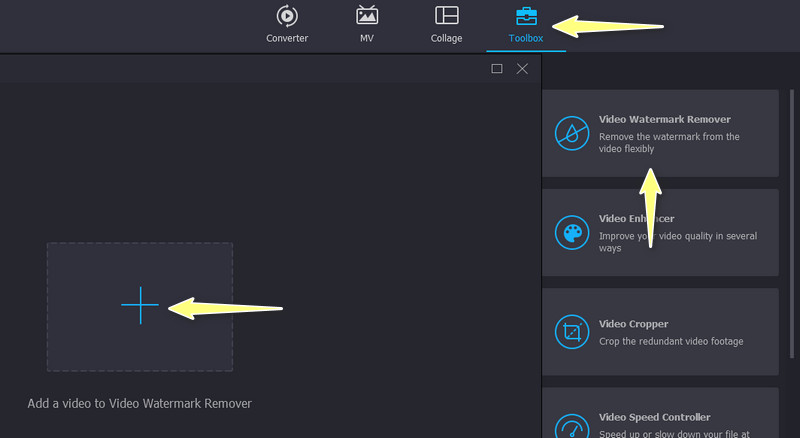
Bước 3. Xóa hình mờ video
Nhấn vào Thêm khu vực xóa hình mờ từ bảng chỉnh sửa và một hộp lựa chọn sẽ xuất hiện. Bây giờ, đặt hộp lên các khu vực mà hình mờ được đặt. Sau đó, thay đổi kích thước video để che toàn bộ hình mờ.
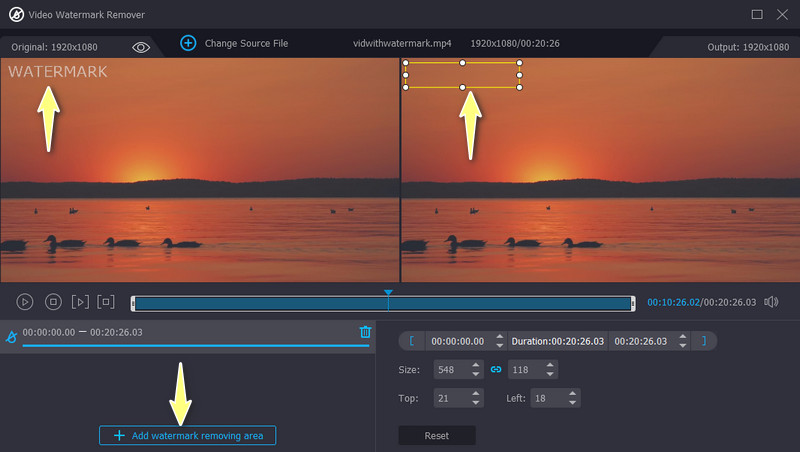
Bước 4. Sửa đổi đầu ra và lưu nó
Khi bạn hài lòng với kết quả của video, bạn có thể chỉnh sửa cài đặt video và âm thanh bằng cách đi tới Đầu ra ở phần dưới của giao diện. Sửa đổi cài đặt theo yêu cầu của bạn và nhấn đồng ý khi đã thực hiện xong. Cuối cùng, đánh dấu vào Xuất khẩu để lưu video đã chỉnh sửa.
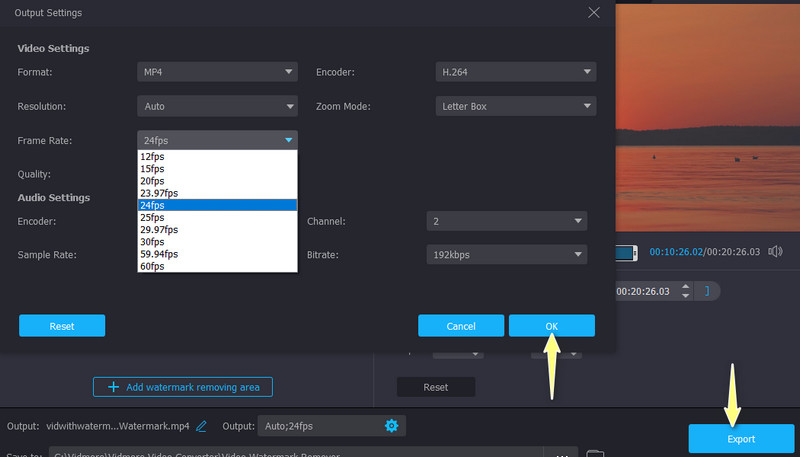
Phần 4. Biểu đồ so sánh
Dưới đây là một biểu đồ so sánh mà bạn có thể tham khảo sẽ giúp bạn so sánh và đối chiếu giữa hai chương trình cạnh tranh để loại bỏ hình mờ.
- Công cụ
- Apowersoft Watermark Remover
- Vidmore Video Converter
| Giao diện thân thiện với người dùng | Watermark Remover trực tuyến | Nền tảng đa ngôn ngữ | Khả năng tương thích | Chọn nhiều hình mờ |
| Được hỗ trợ | Không được hỗ trợ | Chỉ dành cho Windows | Được hỗ trợ | |
| Được hỗ trợ | Được hỗ trợ | Windows và Mac | Được hỗ trợ |
Phần 5. Những câu hỏi thường gặp về Apowersoft Watermark Remover
Apowersoft Watermark Remover có miễn phí không?
Không hoàn toàn. Nó cung cấp một bản dùng thử miễn phí mà không có bất kỳ giới hạn thời gian nào. Tuy nhiên, có một số hạn chế nhất định, như chọn nhiều hình mờ. Nếu bạn chỉ xóa một số ít các hình mờ, công cụ này là đủ.
Tôi có thể sử dụng Apowersoft Watermark Remover để xóa hình mờ TikTok không?
Đúng. Nó hoạt động trên bất kỳ hình mờ nào. Có thể là một logo, văn bản hoặc một đối tượng. Bạn thực sự có thể sử dụng nó cho Shutterstock, Canva và các hình mờ khác.
Làm cách nào để xóa hình mờ mà không làm mờ nó?
Bạn có thể cần các công cụ nâng cao như Cloak của Adobe After Effects. Tuy nhiên, một giải pháp mà bạn có thể áp dụng là thay thế hình mờ bằng một hình ảnh hoặc đối tượng.
Phần kết luận
Đó là sự thấu đáo Đánh giá Apowersoft Watermark Remover. Nó là một công cụ tuyệt vời vì nó có thể xóa hình mờ của cả ảnh và video. Ngoài ra, bạn có thể sử dụng nó để tạo hình mờ trên ảnh và video của mình. Bên cạnh đó, nó cung cấp các công cụ lựa chọn hình mờ để bạn thuận tiện. Nếu bạn muốn có một sự thay thế tuyệt vời cho Apowersoft Watermark Remover, bạn nên sử dụng Vidmore Video Converter. Công cụ này cung cấp nhiều chức năng chỉnh sửa hơn như cắt xén và thêm đối tượng thay thế cho hình mờ.


